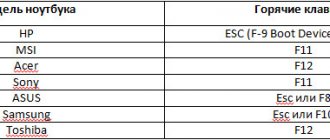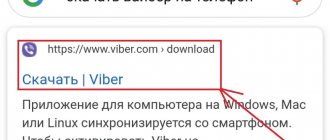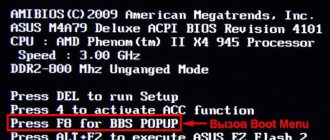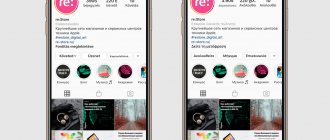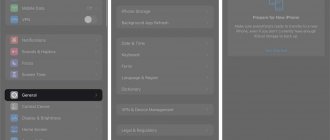Общение в Viber через смартфон связано с неудобством быстрого набора сообщений. Куда удобнее набирать послания на компьютерной клавиатуре. Мы расскажем вам, как установить Вайбер на компьютер и заставить его работать. Для этого нам понадобятся:
- Смартфон с установленным на нём мессенджером (раньше можно было обойтись без него).
- Компьютер, подключенный к интернету.
- Несколько минут свободного времени.
Несколько движений мышью – и вы сможете приступить к общению.
Технические требования к компьютеру
Десктопная версия Вайбера.
Итак, Viber «подружится» с Windows 7, 8,10, Wista, XP SP3, Mac OS X 10.7 (или более поздние версии), Linux Ubuntu 64 bit или Fedora.
Если ваша ОС в списке есть, то следует проверить еще ряд параметров:
– устройство должно иметь двухъядерный процессор;
– если вы будете использовать голосовые сообщения или видеосвязь, понадобится рабочая гарнитура (микрофон и наушники), а также веб-камера;
– для подключения аппаратуры необходим Bluetooth-приемник с поддержкой AD2P;
– наличие хорошего интернет-сигнала (оно необходимо как для общения, так и для скачивания программы).
Пошаговая инструкция по установке Вайбера на ПК с Windows
Для того, чтобы установить Вайбер на ноутбук, в первую очередь, нужно скачать саму программу.
Загрузка Вайбера с официального сайта.
Советуем сделать это с официального сайта, чтобы не «подцепить» вирусов и быть уверенными в желаемой версии.
- Итак, находим на портале настольную версию для Виндовс и кликаем по кнопке «скачать».
- Запускаем загруженную программу, в появившемся окне соглашаемся с условиями лицензии (ставим галочку и жмем кнопку «Install»).
- Дожидаемся завершения и запускаем установленную программу.
Активация
Вариантов активации Вайбера на ПК или ноутбук несколько. Первый способ подразумевает сканирование QR-кода. После того, как установленная программа будет открыта, вы увидите всплывающее окно с вопросом, установлено ли приложение на смартфон. При положительном ответе появится окошко для ввода мобильного, а также предложение «Открыть QR-сканер».
Руководство здесь будет следующим:
- Кликаем на сканер, после этого на компьютере отобразится QR-код.
- Берем смартфон, открываем камеру и сканируем код с монитора.
- Далее на компьютере появится интерфейс Вайбера, а вы получите возможность общаться с привычными контактами с ноутбука.
Без камеры
Активация Вайбера на компьютере без камеры телефона.
Если у вас кнопочный телефон или недостаточно мощная камера (как у нокиа люмия), то пройти авторизацию вручную можно следующим способом:
- В нижней части окошка с QR-кодом жмем на кнопку «У меня не работает камера. Что делать?».
- Программа сгенерирует ссылку с секретным кодом. Ссылку нужно скопировать (выделить мышью и кликнуть «Скопировать»).
- Далее отправляем ссылку на телефон (любым удобным вам способом).
- Открываем ссылку на смартфоне. Он запустит ее через привычный браузер и даст запрос Вайберу.
- В появившемся окне ставим галочку у надписи «Я хочу активировать» и жмем «Разрешить».
- Готово, можно пользоваться программой.
Без смартфона
Разработчики не предусмотрели самостоятельной установки Вайбера на компьютер в обход смартфона, однако хитрый способ обмануть систему все-таки есть. Для того, чтобы приложение заработало без номера телефона и привязки к мобильнику, нужно установить эмулятор (муляж андроида). Можно использовать бесплатную программу BlueStacks, после установки которой Вибер будет «думать», что ноутбук – это телефон.
Обойтись можно и без реального номера: сервисы Onlinesim и Telphin предлагают сгенерировать цифры за 5 минут (бесплатная версия ограничена, но ее хватит, чтобы получить один номер, необходимый для установки Вибера).
Детальная инструкция видна на видео:
Важно: также необходимо понять, почему не устанавливается Вайбер на телефон. Ведь если такое случилось, установить программу на ПК будет крайне сложно.
С фaйлa APK
Установить Вайбер на ПК можно и другим способом, используя файл APK. Найти и скачать Вайбер на ноутбук через апк-файл бесплатно и на русском языке можно также с официального сайта программы. Вам не нужно будет создавать учетные записи, добавлять коды.
Чтобы пройти установку, понадобится эмулятор. После того, как файл загрузится, следует открыть его через эмулятор (слева будет кнопка «APK»). Кликаем по ней, программа начнет поставлять сжатые файлы.
Когда процесс завершится, появится всплывающее окно.
- Жмем на надпись «Установить».
- На всплывшем окошке выбираем «Далее» / «Установить». Начнется процесс распаковки.
- После того, как он завершится, кликаем по кнопке «Открыть».
- Как только Вайбер запустится, жмем на «Продолжить».
- Перед вами откроется окошко для ввода номера. Заполняем свой или генерируем с помощью онлайн-сервисов. Подтверждаем, что номер указан верно.
- Получаем код активации. Программа готова к использованию, перед вами должны открыться чаты.
Что нужно знать о Вайбере?
Мессенджер достаточно многофункционален и таит в себе множество опций, о которых многие пользователи даже не догадываются. Viber с каждым обновлением получает дополнения, которых ранее не было и по этой причине о них не так много информации. Пользователи должны знать о следующих функциях приложения:
- Наличие функции Скрытый чат. Подключается на смартфоне, включает только тех участников, которых приглашает администратор и выдает им пароль доступа;
- Появилась функция упоминания абонентов в беседах;
- Параметры конфиденциальности позволяют скрыть свой статус в сети, а также отключить уведомления о том, что вы прочли сообщение;
- Теперь отправленные сообщения другим пользователям можно удалять не только в своем чате, но и в диалоговом окне собеседника. Функция распространяется только на ваши личные сообщения, удалить письма собеседника можно только у себя;
- Использование Viber на ПК строго связано со смартфоном, если удалить аккаунт в телефоне, то через несколько недель он перестанет быть доступным и на ПК.
С каждой новой версией добавляется много нового, что позволяет расширить возможности эксплуатации. Пользователи могут наладить связь с технической поддержкой при возникновении вопросов и даже восстанавливать удаленный профиль. Главное разобраться в функциях, которые предоставляет приложение.
Как поставить Viber на Макбук
Установка Вайбера на Макбук.
В предыдущих частях мы рассмотрели способы установки Вайбера на десктопы, поддерживающие Виндовс.
Владельцам Linux и Mac нужно провернуть те же действия, вот только закачивая Вибер с официального сайта, необходимо выбрать версию для вашей операционной системы. Других отличий в установке нет.
Включать и настраивать программу следует так же, как в Виндовс.
Особенности установки для Linux
Операционная система Linux, в отличие от рассмотренных ранее, имеет ряд особенностей.
Давайте разбираться, как скачать Вайбер на компьютер с Линуксом.
- Заходим на официальный сайт Вибера и жмем «Загрузить Viber Desktop».
- Выбираем viber linux, загружаем.
- Дважды щелкаем по файлу установки, выбираем «Установить».
- Во всплывшем окне вводим пароль и нажимаем «Аутентификация».
- Дважды кликаем по значку Viber в папке «Applications».
- Откроется окно программы, где будет вопрос, установлен ли Вайбер на телефон, жмем «Да».
План дальнейших действий такой же, как и с Виндовс: вводим номер, сканируем код и радуемся завершению установки.
Детальная инструкция видна на видео:
Важно: скачать программу Вибер на компьютер бесплатно можно независимо от операционной системы устройства. Если на каком-то из сайтов от вас требуют деньги за инсталляцию – это определенно мошенники. Избегайте такие источники, а при возможности – укажите на них в службу поддержки программы. Также желательно обратиться в киберполицию. Support viber com служба поддержки работает круглосуточно без выходных. Рассмотрение обращений происходит в течение недели.
Можно ли пользоваться веб-версией
Нет, разработчики приложения не предусмотрели возможности входить в Вайбер через веб. Мессенджер разработан для смартфонов, а веб-версия потребовала бы серьезных доработок.
Здесь большую роль играет вопрос безопасности: при регистрации мессенджер привязывается к сим-карте или устройству, а при веб-версии пройти этот путь проблематично. Кроме того, не существует процесса полного выхода из программы. При веб-версии этим пробелом могут воспользоваться злоумышленники.
Кстати, о мошенниках: некоторые сайты и ролики со ссылками в ютуб предлагают войти в веб-версию Вайбера через их порталы. Ни в коем случае не делайте этого, скрытая реклама в сети по умолчанию «выдаст» ваши данные в чужие руки.
Похожие приложения
- WhatsApp Messenger — забавная утилита, где вы сумеете общаться с людьми с помощью разных приспособлений. В вашем распоряжении окажется много приспособлений для общения с другими участниками. Все это осуществляется бесплатно, но это легко осуществить только с теми, кто уже установил приложение. Утилита дарит возможность отправлять сообщения и файлы всем, кто состоит в ваших чатах.
- Telegram — прекрасная программа, созданная известным Павлом Дуровым. Это один из самых быстрых и защищённых мессенджеров, позволяющих общаться людям со всего света. Не забывайте синхронизировать свой список контактов, это поможет быстро получить доступ ко всем диалогами.
- LINE — известная утилита, предназначенная для бесплатного обмена сообщениями. С помощью его вы будете связываться с людьми со всего мира. Вам предстоит общаться голосовым звонками, писать текстовые сообщения, делиться настроением. Чем активнее будете исследовать происходящее, тем больше функциональных возможностей для себя откроете.
Синхронизация Viber с компьютером
Синхронизация Вайбера со стационарным компьютером (при условии установленной на нем программы) – это своеобразный обмен данными между устройствами, создание компьютерных копий бесед. Настроив синхронизацию, вы получите абсолютно идентичную историю сообщений и звонков на обоих устройствах (помимо смс и звонков отобразятся картинки, фото, стикеры, видео и голосовые сообщения).
Синхронизация Вайбера с компьютером.
Когда Вайбер будет установлен на компьютер, планшет или ноутбук, то перед вами откроется окно с предложением синхронизировать данные.
- Выбираем пункт «Синхронизация».
- Подключаемся к Вайберу на телефоне и жмем кнопку «Начать» (она появится автоматически).
- До конца операции держим приложение открытым, телефон не убираем.
Готово! Теперь история вашего общения одинакова на всех устройствах. Обратите внимание, что синхронизировать Вайбер на компьютере и телефоне можно только при первой установке мессенджера на ПК. Отмена синхронизации приведет к сбою, и данные не обновятся. Кстати, на этом этапе можно настроить резервные копии. Backup будет доступен на всех носителях.
Возможности
Когда включите синхронизацию приложения, то все ваши контакты автоматически переносятся в программу. Это позволяет быстро получить доступ к чату с теми приятелями, что уже установили программное обеспечение. Если нужно создать чат с кем-то, то просто найдите его в списке, после чего начните писать сообщения. Среди всех друзей те, у кого установлено приложение, отмечаются специальным значком. Это позволяет найти тех, с кем у вас будет открыт полный функционал.
Особенно выдающимся моментом стало минимальное количество рекламы. Её настолько мало, что вы даже не заметите её присутствия. Все функции предоставляются абсолютно бесплатно, что позволяет лучше узнать происходящее. Если вы решились на установку этой утилиты, то просто зайдите в настройки для выбора необходимых параметров.
Вы сумеете настроить для себя оптимальный режим работы. Если все сделаете правильно и чётко, то построите все происходящее под свои запросы. Вы будете удивлены его мультиязычности, ведь теперь перевести все происходящее можно более чем на 10 языков. Особенно радует наличие русского языка, ведь это существенно облегчает задачу.
Полезно знать!
Если сравнивать эту программу с конкурентами, то она имеет очень много особенностей и преимуществ. Для начала вы увидите перед собой интересно оформленный интерфейс, где вы будете наслаждаться каждым мгновением. Он отличается простой и оригинальной гаммой, что заставляет любоваться всем на протяжении длительного времени.